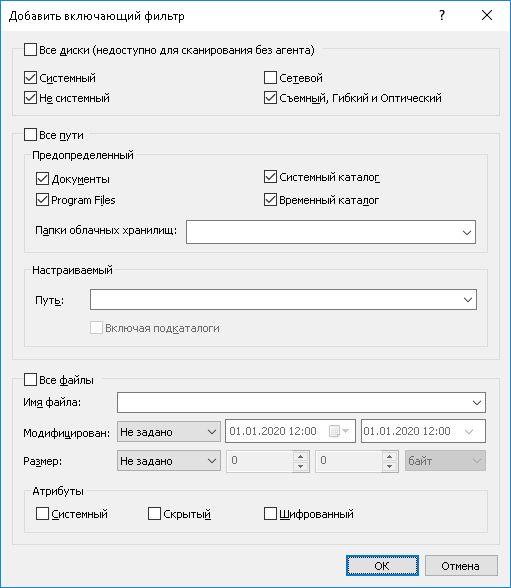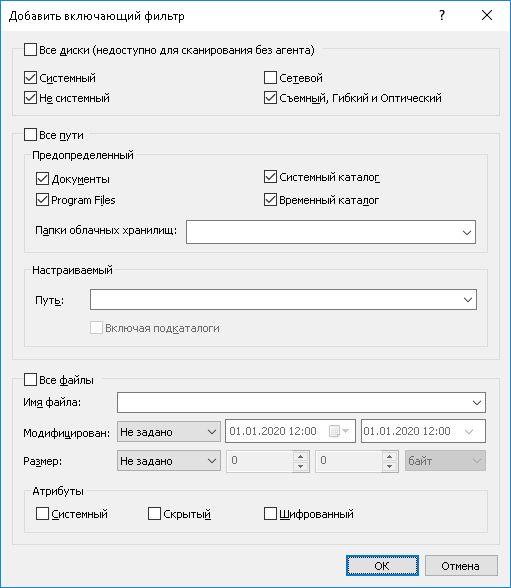Добавление фильтров
Ниже описывается настройка фильтров для подразделения компьютеров. О настройке фильтров для подразделения Elasticsearch см. в разделе
Диалоговое окно управления фильтром для Elasticsearch.
В зависимости от типа добавляемого фильтра (включающий или исключающий), для настройки фильтра используется диалоговое окно Добавить включающий фильтр или Добавить исключающий фильтр.
Заполните это диалоговое окно следующим образом.
1. Укажите диски, которые следует включить или исключить в процессе сканирования:
•Все диски - Задайте типы дисков для сканирования. Данные параметры не поддерживаются в режиме сканирования без агента, при котором сканируются все диски независимо от их типа.
Примечание: Если флажок Все диски установлен, то описанные ниже флажки не действуют, и фильтр будет включать или исключать все диски. |
•Системный - Задать сканирование системного логического диска, на котором установлена операционная система Windows.
•Не системный - Задать сканирование всех остальных логических и физических дисков, не подпадающих под определение системного диска.
•Сетевой - Задать сканирование подключенных сетевых дисков. Многие сетевые диски могут быть доступны для каждого из пользователей компьютера. Сканированию подвергаются все сетевые диски для всех пользователей.
•Съемный, Гибкий и Оптический - Задать сканирование съемных носителей, таких как флоппи-диски, оптические накопители (CD/DVD/BD-ROM), вставленные в компьютеры карты памяти, подключенные через USB внешние устройства хранения данных и т.п.
2. Укажите пути, которые следует включить или исключить в процессе сканирования:
•Все пути - Задайте папки для сканирования на дисках.
Примечание: Если флажок Все пути установлен, то описанные ниже флажки не действуют, и фильтр будет включать или исключать все папки. |
•Документы - Задать пользовательскую папку Документы. В операционных системах до Windows Vista это папка %SystemDrive%\Documents and Settings\<user>\My Documents. Начиная с Windows Vista, это папка %SystemDrive%\Users\<user>\Documents. Сканируются папки документов для каждого пользователя.
•Program Files - Задать папку Program Files. На 64-битных системах сканируются папки Program Files и Program Files (x86).
•Системный каталог - Задать системную папку Windows.
•Временный каталог - Задать системную папку временных файлов.
•Папки облачных хранилищ - Задать сканирование локальных папок синхронизации облачных сервисов файлового обмена. Поддерживаются следующие сервисы: Amazon Cloud Drive, Box, Облако Mail.Ru, Copy, Dropbox, Google Drive, iCloud, MediaFire, OneDrive, SpiderOak, SugarSync, Яндекс.Диск.
Примечание: Сканирование папки сервиса Box возможно только когда пользователь (владелец локальной папки синхронизации) выполнил вход в систему. |
•Путь - Задать пути для сканирования вручную. Можно ввести несколько через запятую (,) или точку с запятой (;). Поддерживаются пути в формате UNC (например, \\server\share). Допускается использование знаков подстановки, таких как звездочка (*) и вопросительный знак (?).
•Включая подкаталоги - Задать условие для сканирования вложенных папок. Если этот флажок установлен, сканируются файлы, находящиеся как в заданных папках, так и во вложенных папках.
3. Укажите файлы, которые следует включить или исключить в процессе сканирования:
•Все файлы - Задайте файлы для сканирования на дисках.
Примечание: Если флажок Все файлы установлен, то описанные ниже флажки не действуют, и фильтр будет включать или исключать все файлы. |
•Имя файла - Задать имена файлов для сканирования. Различные имена файлов разделяются точкой с запятой (;), например, *.doc; *.docx.
Допускается использование знаков подстановки, таких как звездочка (*) и вопросительный знак (?). Звездочка обозначает произвольный ряд символов или их отсутствие. Например, *.txt соответствует любому имени файла с расширением txt. Вопросительный знак обозначает один произвольный символ. Например, ????.* соответствует имени из любых 4-х символов с любым расширением.
•Модифицирован - Задать дату/время последнего изменения файла. Для этого следует выбрать соответствующую опцию в раскрывающемся списке поля Модифицирован:
•Не задано (выбор по умолчанию).
•До - Дата/время последнего изменения файла должна быть ранее указанной.
•После - Дата/время последнего изменения файла должна быть позднее указанной.
•Между - Дата/время последнего изменения файла должна быть в пределах указанного промежутка.
•Не старше чем - После даты/времени последнего изменения файла должно пройти не более указанного числа секунд, минут, часов, дней, недель, месяцев или лет.
•Старше чем - После даты/времени последнего изменения файла должно пройти не менее указанного числа секунд, минут, часов, дней, недель, месяцев или лет.
•Размер - Задать размер файла в байтах, килобайтах, мегабайтах, гигабайтах или терабайтах. Для этого следует выбрать соответствующую опцию в раскрывающемся списке поля Размер:
•Не задано (выбор по умолчанию).
•Равно - Размер файла должен быть равен заданному.
•Меньше чем - Размер файла должен быть менее заданного.
•Больше чем - Размер файла должен быть более заданного.
•Между - Размер файла должен быть в заданном интервале значений.
•Атрибуты - Задать атрибуты файла. Используемые атрибуты Системный, Скрытый и Шифрованный соответствуют аналогичным атрибутам файловой системы NTFS.